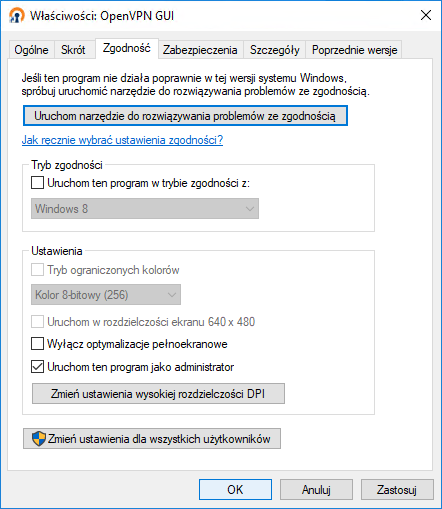Poniżej przedstawiamy instrukcję instalacji klienta OpenVPN Client w systemie Windows.
1. Należy pobrać aplikację OpenVPN Client ze strony: OpenVPN Download
2. Po pobraniu aplikacji, należy kliknąć na jej ikonę, a z menu wybrać Uruchom jako administrator.
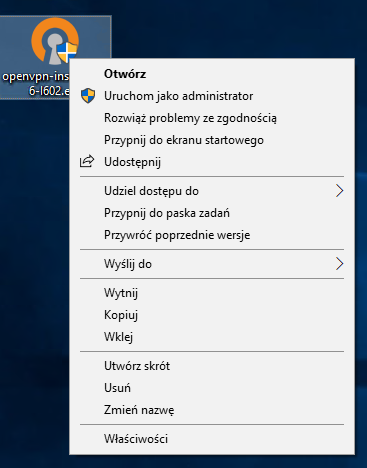
3. Jeżeli system wyświetli Ostrzeżenie o zabezpieczeniach, niezbędne jest zezwolenie na uruchomienie instalatora klikając Uruchom.
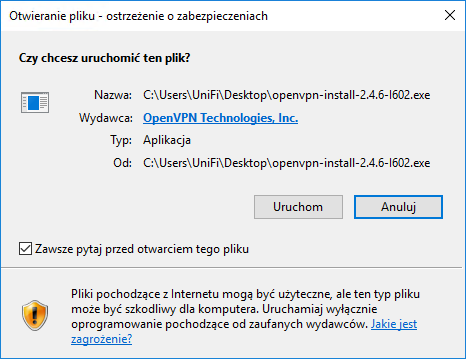
4. Po uruchomieniu ekranu powitalnego, można zezwolić na instalację korzystając z przycisku Next.
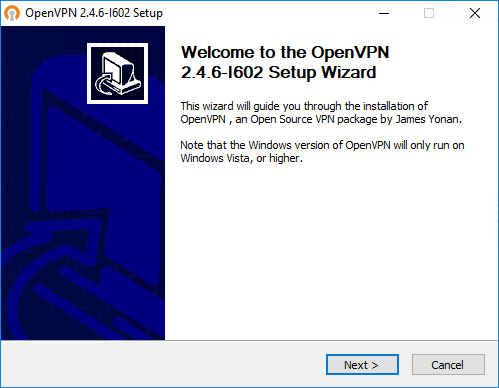
5. Teraz niezbędna jest akceptacja warunków licencyjnych, korzystając z przycisku I Agree.
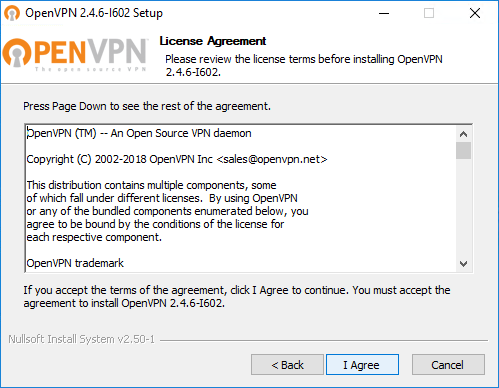
6. Można wybrać komponenty, które mają zostać zainstalowane. Domyślnie zaznaczone są niezbędne składniki i należy przejść dalej, korzystając z przycisku Next.
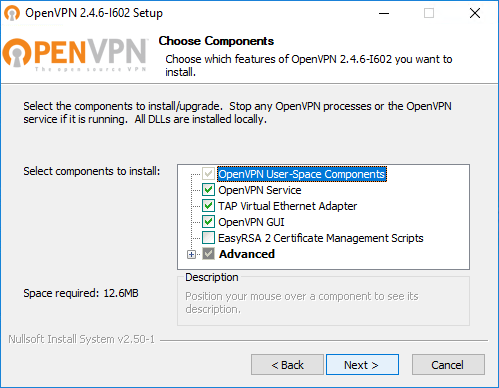
7. Teraz trzeba potwierdzić ścieżkę instalacji programu OpenVPN Client, korzystając z przycisku Install.
Domyślna ścieżka instalacji to C:\Program Files\OpenVPN lub C:\Program Files(x86)\OpenVPN
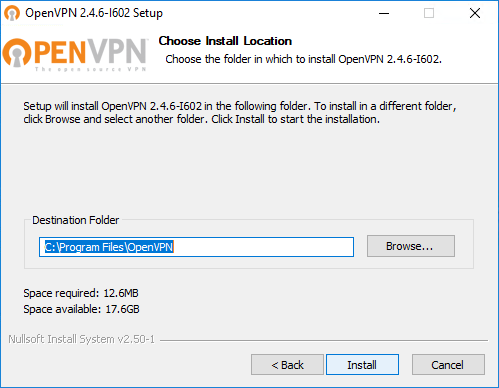
8. Wymagane jest zezwolenie na instalację dodatkowego interfejsu TAP-Windows Provider V9, aby OpenVPN Client mógł działać poprawnie.
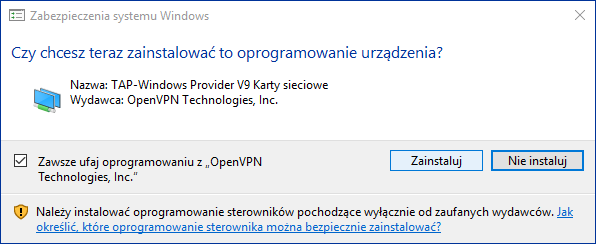
9. Aby zakończyć instalację, należy skorzystać z przycisku Finish.
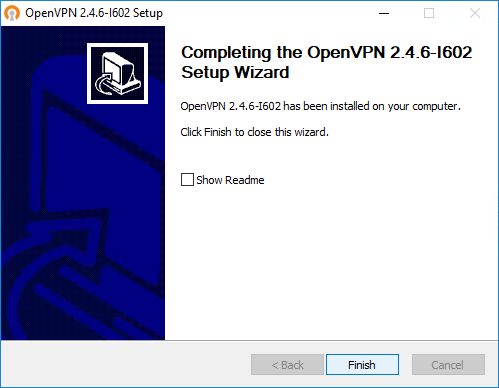
10. Na pulpicie został utworzony skrót OpenVPN GUI. Należy kliknąć na jego ikonę i z menu wybrać Właściwości.
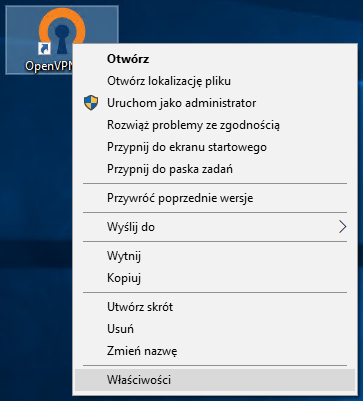
11. Teraz należy przejść do zakładki Zgodność, aby program OpenVPN GUI uruchomił się zawsze z uprawnieniami administratora należy zaznaczyć Uruchom ten program jako administrator we właściwościach. Zapamiętać ustawienia korzystając z przycisku OK.